Festplatten und Volumes unter Windows 10 haben eine eindeutigeBezeichner namens GUID. Die GUID für Volumes ist irgendwo in der Registrierung gespeichert, aber Sie müssen sich umsehen, um sie zu finden. Wenn Sie unter Windows 10 entweder die Datenträger- oder die Datenträger-GUID suchen müssen und die einfachste Methode bevorzugen, können Sie das Dienstprogramm Diskpart und einen einfachen PowerShell-Befehl verwenden.
Festplatten-GUID
Öffnen Sie die Eingabeaufforderung mit Administratorrechten und geben Sie Folgendes ein. Wenn Sie die GUID für ein externes Laufwerk suchen müssen, schließen Sie es zuerst an.
Diskpart
Dadurch wird das Dienstprogramm Diskpart ausgeführt. Sie müssen jetzt alle an Ihr System angeschlossenen Festplatten mit dem folgenden Befehl auflisten
list disk
Sie erhalten eine Liste der angeschlossenen Festplattenund jeder Platte wird eine Nummer zugewiesen. Die Nummer gibt an, wie Sie eine Festplatte in einem Befehl referenzieren. Wenn Sie die GUID für Festplatte 0 suchen möchten, müssen Sie sie mit dem Befehl auswählen.
select disk number
Führen Sie nach Auswahl des Datenträgers diesen Befehl aus, um dessen GUID zu ermitteln.
uniqueid disk
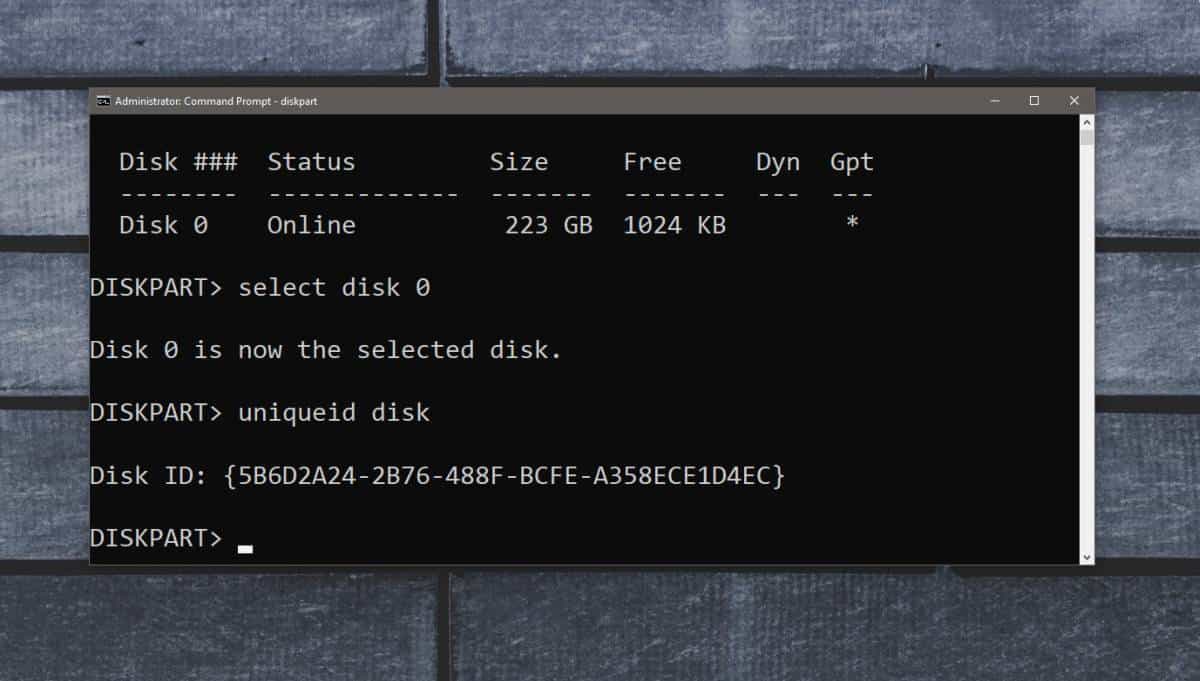
Volume GUID
Der einfachste Weg, die GUID eines Volumes auf Ihrem System zu finden, ist PowerShell.
Öffnen Sie PowerShell mit Administratorrechten und führen Sie den folgenden Befehl aus. Sie müssen es in keiner Weise ändern. Der Befehl gibt eine Liste aller Volumes und ihrer GUIDs zurück.
GWMI -namespace rootcimv2 -class win32_volume | FL -property DriveLetter, DeviceID
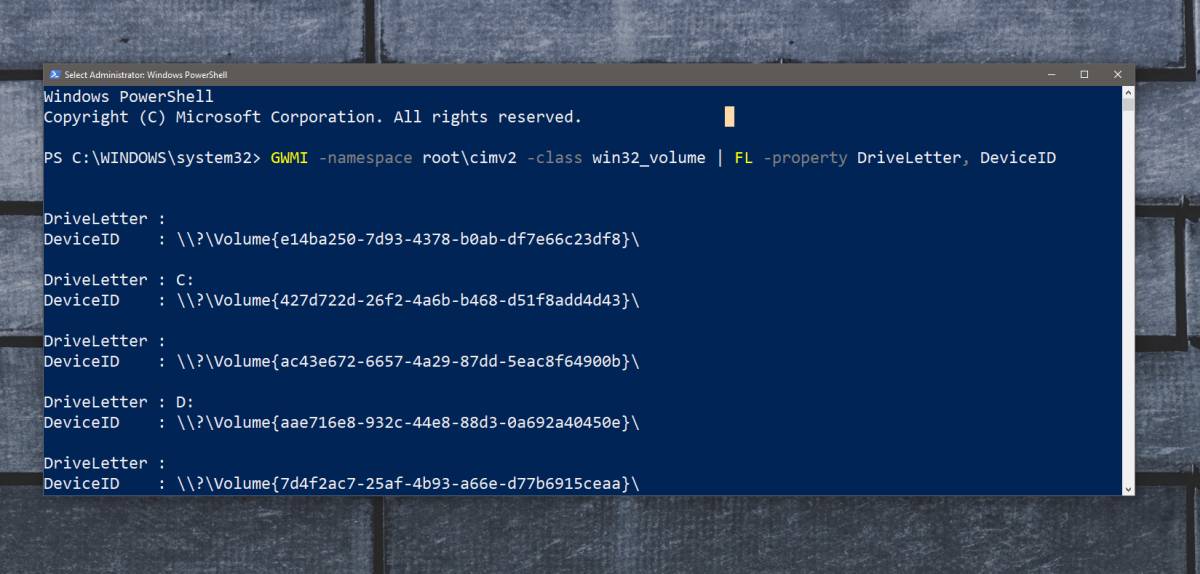
Führen Sie die in den beiden oben aufgeführten Befehle ausAbschnitte führen zu keinerlei Datenverlust. Sie können sie für die Festplatte Ihres Systems ausführen, während sie noch verwendet wird. Wenn Sie Bedenken haben, Befehle über die Eingabeaufforderung oder PowerShell auszuführen, finden Sie immer eine App, die diese Daten von Ihrem System lesen kann.
Es ist auch wichtig, hier die Bände zu erwähnensind nicht dasselbe wie Laufwerke. Ein Laufwerk verfügt möglicherweise über mehrere Volumes und Windows 10 weist Laufwerken keine GUID zu. Stattdessen werden sie Volumes zugewiesen. Wenn Sie den PowerShell-Befehl im Abschnitt "Volume-GUID" dieses Artikels ausführen, werden Sie feststellen, dass die Ergebnisse mehr als eine GUID für das Laufwerk C und D zurückgeben. Dies liegt daran, dass die fragliche Festplatte nur über zwei Laufwerke verfügte, diese jedoch in mehrere Volumes unterteilt waren.
Sobald Sie die GUID für den Datenträger und die Volumes in Ihrem System haben, können Sie sie überall dort verwenden, wo Sie sie benötigen.













Bemerkungen